
[Résolu] Comment transférer des données d'OPPO vers Vivo de 6 manières puissantes

OPPO et Vivo, deux étoiles montantes du marché mondial de la téléphonie mobile, ont réalisé des ventes impressionnantes ces dernières années. Si vous passez d'un téléphone OPPO à un Vivo, il est peut-être judicieux de migrer vos données. Après tout, nos anciens téléphones contiennent trop de factures, de connexions interpersonnelles, de documents et d'autres contenus essentiels, et nous ne pouvons pas nous en séparer facilement.
Mais la tâche ardue qui nous attend est de savoir comment transférer des données d'OPPO vers Vivo. Avez-vous une idée ? Sinon, peu importe. Nous allons vous expliquer six méthodes efficaces pour résoudre ce problème. C'est parti !
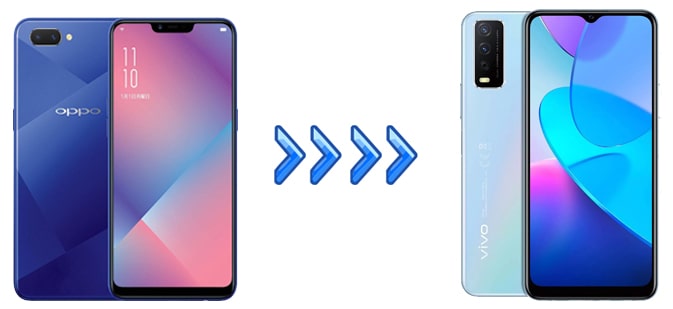
Si vous souhaitez transférer toutes vos données de votre OPPO vers votre Vivo en un seul clic, essayez Coolmuster Mobile Transfer . Comme vous l'attendiez, cette application unique de transfert de données OPPO vers Vivo vous permet d'accéder à de nombreux types de données en un seul clic. Elle est également compatible avec les appareils iOS et prend en charge le transfert de données entre iOS et Android . Si vous remplacez votre OPPO par un iPhone, vous pouvez également utiliser cet outil pour transférer vos données .
Pour obtenir une compréhension complète de Coolmuster Mobile Transfer , vous pouvez consulter les principales fonctionnalités ci-dessous.
Comment cloner un téléphone d'OPPO vers Vivo avec Coolmuster Mobile Transfer ?
01 Installez et lancez l'application de transfert de données OPPO vers Vivo sur votre ordinateur.
02 Connectez vos OPPO et Vivo à votre PC via deux câbles USB fonctionnels et activez le débogage USB sur vos téléphones lorsque vous y êtes invité. Une fois la connexion établie, le message « Connecté » s'affichera sous l'image de l'appareil. Veuillez noter que l'appareil OPPO doit être en position « Appareil source ». Sinon, cliquez sur le bouton « Inverser » pour effectuer la modification.

03 Cochez le contenu que vous souhaitez transférer et appuyez sur le bouton « Démarrer la copie » ci-dessous pour démarrer la synchronisation des fichiers.

Voici le guide vidéo (environ 2 minutes) :
EasyShare est une application de transfert multiplateforme développée par Vivo Official. Elle permet de partager tous types de fichiers entre Android , iOS , Windows et Mac . Le transfert de fichiers d'OPPO vers Vivo est rapide, sécurisé et stable, sans nécessiter de connexion internet.
Pour commencer, installez cette application sur les deux téléphones. Suivez ensuite les instructions ci-dessous pour transférer les fichiers.
Étape 1. Installez EasyShare depuis le Google Play Store sur les deux téléphones et ouvrez l'application.
Étape 2. Appuyez sur l'option Remplacement en bas à droite et choisissez « Ancien téléphone » sur votre téléphone OPPO. Sur votre nouveau téléphone Vivo, appuyez sur « Nouveau téléphone » et sélectionnez « Android comme ancien téléphone.
Étape 3. Ensuite, scannez le code QR généré sur le téléphone OPPO avec votre téléphone Vivo pour établir une connexion entre les deux appareils.
Étape 4. Une fois connecté, vous pouvez choisir les types de données à transférer et appuyer sur le bouton « COMMENCER LES APPAREILS ». Une fois la transmission terminée, cliquez sur « Terminé ».

Inconvénients : Il s'applique principalement au transfert de fichiers et ne prend pas en charge la synchronisation des données telles que les contacts.
Comme OPPO et Vivo fonctionnent sous Android , vous pouvez utiliser le Bluetooth pour envoyer des fichiers légers d'OPPO à Vivo sans installer d'application tierce. Voyons comment cela fonctionne.
Étape 1. Activez Bluetooth à partir de l'écran déroulant ou du menu Paramètres et activez la « Visibilité du téléphone » sur les deux appareils.
Étape 2. Sur un téléphone, allez dans « Paramètres » > « Bluetooth » > « Appareils disponibles » et appuyez sur le nom de l'autre appareil. Ensuite, associez les deux appareils en suivant les instructions à l'écran.

Étape 3. Sélectionnez les fichiers à transférer. Ouvrez l'application Galerie sur un téléphone OPPO, cliquez sur la photo souhaitée, puis appuyez sur « Partager » > « Bluetooth » > « Nom de Vivo ». Enfin, appuyez immédiatement sur « Recevoir » sur votre téléphone Vivo pour lancer le transfert.
Inconvénients : La vitesse de transmission est lente, ce qui ne convient pas à la transmission de gros volumes de données. De plus, les types de fichiers sont limités.
Si vous disposez d'un câble USB et d'un ordinateur, vous pouvez également utiliser ce dernier comme station de transfert pour transférer des données OPPO vers Vivo. Cette méthode consiste à transférer d'abord les données du téléphone OPPO vers l'ordinateur, puis de l'ordinateur vers le téléphone Vivo. La procédure est la suivante :
Étape 1. Connectez votre téléphone OPPO à l'ordinateur à l'aide d'un câble USB. Le téléphone vous demandera de choisir le type de connexion souhaité. Sélectionnez l'option « Transférer des fichiers ».

Étape 2. Sur votre ordinateur, ouvrez l'Explorateur de fichiers Windows . Une liste s'affiche à gauche de l'écran. Sélectionnez votre téléphone et sauvegardez les données sur votre ordinateur.
Étape 3. Déconnectez le téléphone OPPO et connectez le téléphone Vivo à l'ordinateur.
Étape 4. Localisez les données sauvegardées sur votre ordinateur, faites un clic droit et sélectionnez l'option « Copier », ou faites-les glisser et déposez-les directement sur votre téléphone Vivo.

Inconvénients : Un ordinateur est nécessaire comme intermédiaire, ce qui rend l'opération relativement lourde.
Vous pouvez également utiliser des services cloud pour transférer des données d'un téléphone OPPO vers un téléphone Vivo. Commencez par sauvegarder les données de votre téléphone OPPO dans le cloud, puis accédez à ces données et téléchargez-les depuis votre téléphone Vivo avec le même compte. Prenons l'exemple de Google Drive :
Étape 1. Connectez-vous à votre compte Google sur votre téléphone OPPO et activez la fonction « Sauvegarder sur Google Drive ».

Étape 2. Assurez-vous que toutes les données nécessaires ont été synchronisées avec Google Drive.
Étape 3. Accédez à Google Drive sur votre téléphone vivo, connectez-vous avec le même compte Google et téléchargez les données requises.
Inconvénients : Une connexion réseau stable est requise pour le téléchargement et l'envoi de données. De plus, le stockage de données sensibles ou privées dans le cloud peut poser des problèmes de confidentialité.
Il existe également des applications gratuites de transfert de données OPPO vers Vivo, mais soyez vigilant quant à leur sécurité et leurs performances. Nous allons ici vous montrer comment utiliser Send Anywhere, un outil de transfert de fichiers multiplateforme qui permet un transfert rapide de données entre différents appareils, tels que téléphones portables et ordinateurs. Il permet de partager des données sans Bluetooth ni connexion Wi-Fi directe en générant un lien unique. Voici la procédure :
Étape 1. Téléchargez et installez l'application Send Anywhere sur votre téléphone OPPO.
Étape 2. Sélectionnez les fichiers que vous souhaitez transférer, appuyez sur « Envoyer » et générez un lien unique.
Étape 3. Ouvrez Send Anywhere sur votre téléphone Vivo, entrez le lien et téléchargez les fichiers.

Inconvénients : Il nécessite une connexion Internet et le lien à usage unique a un délai d'expiration.
Voici les six méthodes les plus courantes pour transférer des données d'un téléphone OPPO vers un Vivo. Selon vos besoins et l'état de votre appareil, vous pouvez choisir la méthode la plus adaptée. À notre avis, Coolmuster Mobile Transfer est la meilleure solution : il transfère toutes vos données d'un téléphone à l'autre en un seul clic, tout en étant rapide et sécurisé.
Si vous avez besoin de notre support technique à tout moment, veuillez nous le dire dans les commentaires.
Articles connexes:
Guide étape par étape : Transfert de données Vivo vers Vivo [Top 5 des méthodes]
Transfert de fichiers OPPO : 5 façons de transférer des fichiers d'un mobile OPPO vers un PC
Top 5 des transferts de données OPPO vers OPPO : des actions rapides en quelques minutes
Comment transférer des contacts d'OPPO vers Samsung de 7 manières sans problème ?

 Transfert de téléphone à téléphone
Transfert de téléphone à téléphone
 [Résolu] Comment transférer des données d'OPPO vers Vivo de 6 manières puissantes
[Résolu] Comment transférer des données d'OPPO vers Vivo de 6 manières puissantes





